Šiame vadove rasite instrukcijų, patarimų ir gudrybių, padėsiančių naudoti Windows akių kontrolę, rinkinį. Kelios trumpos pastabos:
-
Jei reikia pagalbos atliekant nustatymą, žr. Darbo su akių kontrole pradžia sistemoje „Windows 10“.
-
Jei reikia daugiau pagalbos, galite susisiekti su mumis pritaikymo neįgaliesiems "Answer Desk".
-
Mes tai išbandėme naudodami "Tobii Eye Tracker 4C", tačiau ji turėtų veikti panašiai su kitais palaikomais įrenginiais.
-
Atliekant kai kurias toliau nurodytas užduotis, gali reikėti draugo, šeimos nario arba slaugytojo pagalbos.
Darbo pradžia
Kas yra Windows akių kontrolės funkcija?
Akių kontrolės Windows leidžia naudoti akių sekimo technologiją, kad galėtumėte valdyti pelės žymiklį, įvesti tekstą ekranine klaviatūra ir bendrauti su žmonėmis naudodami funkciją "tekstas į kalbą".
Ar norint naudoti akių kontrolę reikalinga konkreti Windows versija?
Akių kontrolė pasiekiama „Windows 10“ " , pradedant nuo "Fall Creators Update" (1709 versija). Jis veikia visuose „Windows 10“ kompiuteriuose, įskaitant planšetinius kompiuterius. Akių kontrolė nepalaikoma „Windows 10“ S. Norėdami gauti daugiau informacijos apie„Windows 10“ S" ir pagalbines technologijas, eikite į Windows 10 naudojimas S režimu su pagalbinėmis technologijomis: DUK. Norėdami patikrinti Windows kompiuterio versiją:
-
Eikite į Pradžia > Parametrai > Sistema > Apie.
-
Patikrinkite versijos numerį. Tai turėtų būti 1709 arba naujesnė versija.
Windows versijos naujinimas
-
Eikite į Pradžia > Parametrai > Naujinimas ir sauga.
-
Puslapyje Windows Naujinimas pasirinkite Tikrinti, ar yra naujinimų. Windows atsisiunčia ir įdiegia galimus naujinimus.
-
Iš naujo paleiskite kompiuterį.
-
Kartokite anksčiau nurodytus veiksmus, kol nėra daugiau jūsų kompiuteriui skirtų naujinimų.
Atkreipkite dėmesį, kad jūsų organizacija galėjo atidėti reikiamo naujinimo išleidimą. Pagalbos kreipkitės į savo organizacijos IT skyrių.
Ar galiu naudoti akių kontrolę savo kalba?
Akių kontrolė pasiekiama visame pasaulyje visose rinkose. Tačiau akių kontrolės klaviatūra palaiko tik JAV anglų kalbos klaviatūros išdėstymą. Be to, kai kuris tekstas akių kontrolės parametruose pasiekiamas tik anglų kalba.
Ar norint naudoti Windows akių kontrolės funkciją, reikalingas atskiras įrenginys?
Jei naudojate įprastą kompiuterį arba monitorių, jums reikės akių sekimo įrenginio, kuris pritvirtintas prie kompiuterio arba monitoriaus. Kai kuriuose nešiojamuosiuose kompiuteriuose ir monitoriuose integruoti akių sekimo sprendimai. Jei nežinote, ar jį turite, žr. nešiojamojo kompiuterio arba monitoriaus vartotojo vadovą.
Kokie akių sekimo įrenginiai yra palaikomi?
Šiuo metu palaikome šiuos įrenginius:
„Tobii“
-
Tobii Eye Tracker 4C
-
Tobii EyeX
-
Tobii Dynavox PCEye Plus
-
Tobii Dynavox EyeMobile Mini
-
Tobii Dynavox EyeMobile Plus
-
Tobii Dynavox PCEye Mini
-
Tobii Dynavox PCEye Explore
-
Tobii Dynavox I-Series+
-
Nešiojamieji kompiuteriai ir monitoriai su integruotomis akių stebėjimo funkcijomis
„EyeTech“
-
TM5 Mini
Ar reikia ką nors atsisiųsti norint naudoti akių sekimo įrenginį?
Taip, naudojant daugumą akių sekimo įrenginių reikia atsisiųsti ir įdiegti naujausią įrenginio programinę įrangą į kompiuterį, kad galėtumėte naudoti įrenginį. Naudodami įrenginio programėlę galite kalibruoti įrenginį ir keisti įrenginio parametrus. Daugiau informacijos ieškokite su įrenginiu pateiktame vadove. Norėdami atsisiųsti naujausią "Tobii Eye Tracker 4C" programinę įrangą, eikite į tobiigaming.com/getstarted.
Kodėl negaliu tiesiog naudoti Windows akių kontrolės funkcijos kompiuteriui su akimis? Kodėl man reikia įrenginio?
Akių kontrolės Windows panašus į naują kompiuterio įvesties metodą. Norint naudoti šį naują metodą, reikalingas įrenginys, kuris gali sekti ir suprasti jūsų akių judesius.
Ar akių kontrolė veikia, jei naudoju akinius arba kompiuteris stovi prie lango?
Atsižvelgiant į akių sekimo įrenginį, akių kontrolė gali veikti netinkamai vietose, kuriose yra daug saulės spindulių. Be to, akių sekimas priklauso nuo akių spalvos, dydžio ir formos. Akių sekimo tikslumą gali veikti ir kitos aplinkybės. Norėdami geriau suprasti akių sekimo įrenginio apribojimus, peržiūrėkite su įrenginiu pateiktus dokumentus.
Ar „Microsoft“ renka akių sekimo duomenis?
„Microsoft“ nerenka, nesaugo ir nebendrina akių sekimo informacijos.
Įrenginio montavimas
Ar galiu pakeisti magneto vietą jį priklijavus?
Ant magneto laikiklio esantys klijai yra stiprūs. Jei pritvirtinę magnetą bandysite jį pašalinti, galite pažeisti magnetą, kompiuterį arba monitorių. Prieš pritvirtindami magnetą ant kompiuterio arba monitoriaus, perskaitykite su įrenginiu pateiktą vadovą. Suplanuokite įrenginio padėtį prieš klijuodami magnetą ir būkite atsargūs tvirtindami magnetą.
Ką daryti, kad įrenginys nenukristu nuo magneto?
Iš anksto suplanuokite įrenginio padėtį atsižvelgdami į USB prievadą, kad įrenginys nenukristų, kai perkeliate arba sulenkiate kabelį. Gali prireikti naudoti USB kabelio ilgintuvą. Kabelio ilgintuvas gali būti parduodamas atskirai.
Ar galiu prijungti įrenginį prie nešiojamojo kompiuterio arba man reikia atskiro monitoriaus?
Įrenginį galite pritvirtinti prie nešiojamojo kompiuterio. Kalibruokite akių sekimo funkciją ir geriausia būtų, kad neperkeltumėte kompiuterio ir per daug nejudėtumėte. Jei jums reikia kompiuterį perkelti į visiškai kitą vietą arba smarkiai sujudėti, akių sekimo funkciją sukalibruokite iš naujo.
Įrenginio prijungimas
Akių sekimo programėlės "Tobii" meniu rodomi klaidų pranešimai ir jis neprisijungia. Kaip išspręsti šią problemą?
"Tobii Eye Tracker" ryšio trikčių diagnostikos vadovą žr. Ar akių stebėjimo priemonė 4C neprisijungia?
Atjungiau akių sekimo įrenginio USB kabelį nuo kompiuterio ir, kai vėl jį prijungiau, Windows rodomas klaidos pranešimas, nurodantis, kad aparatūra neatpažįstama. Ką daryti?
Atidarykite akių sekimo programėlę "Tobii" ir patikrinkite, ar jūsų "akys" rodomos pagrindinio meniu apačioje. Jei jos rodomos, galite ignoruoti pranešimą. Jei jos nerodomos, pirmiausia įsitikinkite, kad išbandėte visus USB 2.0 ir 3.0 prievadus. Jei vis tiek gaunate klaidos pranešimą, pašalinkite ir iš naujo įdiekite programėlę. Instrukcijas, kaip pašalinti programėlę, rasite Kaip pašalinti akių sekimo programėlę? Norėdami gauti diegimo instrukcijas, eikite į Darbo su akių kontrole pradžia sistemoje "Windows".
Kurią USB tvarkyklės versiją turėčiau naudoti?
Tvarkyklė turėtų būti 2014 m. arba naujesnė.
Kaip patikrinti ir atnaujinti USB tvarkyklės versiją?
-
Norėdami atidaryti Windows pradžios meniu, paspauskite "Windows" logotipo klavišą.
-
Įveskite Įrenginių tvarkytuvė ir paspauskite klavišą "Enter". Jei matote patvirtinimo dialogo langą, pasirinkite Taip.
-
Išplėskite universalios nuosekliosios magistralės valdiklius.
-
Raskite savo tvarkyklės valdiklį ir patikrinkite tvarkyklės datą ir versiją.
-
Norėdami atnaujinti tvarkyklę dešiniuoju pelės mygtuku spustelėkite tvarkyklę ir pasirinkite naujinti tvarkyklę. Vykdykite ekrane pateiktas instrukcijas ir raginimus.
-
Iš naujo paleiskite kompiuterį.
Įjunkite įrenginį
Atrodo, kad mano įrenginys nėra įjungtas, nors viską įdiegiau ir iš naujo paleidau kompiuterį. Kaip elgtis?
Kai įjungtas akių sekimo įrenginys, ant įrenginio turėtumėte matyti raudonas lemputes. Pirmiausia įsitikinkite, kad įrenginys įjungtas.
-
Pasirinkite Įjungti > Akių sekimo programėlė „Tobii".
-
Programėlėje patikrinkite mygtuką viršutiniame kairiajame kampe. Jei nustatyta išjungta, perjunkite mygtuką į ĮJUNGTA.
Jei lemputės vis tiek nešviečia, pabandykite atjungti įrenginį ir vėl jį prijungti. Tiesiog atjunkite USB kabelį nuo kompiuterio ir palaukite kelias sekundes. Tada vėl prijunkite USB kabelį.
Jei įrenginys vis tiek neįsijungia, pašalinkite ir iš naujo įdiekite akių sekimo programėlę. Šalinimo instrukcijas rasite Kaip pašalinti akių sekimo programėlę? Norėdami gauti diegimo instrukcijas, eikite į Darbo su akių kontrole pradžia sistemoje "Windows".
Naudokite kompiuterį akimis
Kai įjungiu akių kontrolę, rodomas paleidiklis ir akių sekimo įrenginys yra įjungtas, tačiau ekranas nereaguoja į mano akių judesius. Kaip išspręsti šią problemą?
Paleiskite akių sekimo programėlę „Tobii“ ir patikrinkite sritį programėlės pagrindinio meniu apačioje. Tūrėtų būti rodomos jūsų „akys“. Jei rodomas šauktukas su mygtuku Spustelėkite, kad nustatytumėte rodomą pranešimą, sistema turi nustatyti ekraną. Pasirinkite pranešimą ir vykdykite nurodymus. Ši problema gali būti rodoma, jei akių sekimo įrenginys buvo perkeltas ir nebėra derinamas su ekranu kaip anksčiau.
Akių kontrolė įjungta, tačiau niekas nepažymima, kai sustabdau žvilgsnį, ir pelės žymiklis neseka mano akių. Kaip elgtis?
akių kontrolės Windows funkcija veikia kitaip nei akių kontrolės funkcija akių sekimo programėlėje "Tobii".
-
Kai naudojate programą, programos elementai paryškinami atsižvelgiant į tai, kur atrodote, ir galite pasirinkti paspausdami tarpo klavišą.
-
Kai apskritai naudojate Windows, kai įjungta Windows akių kontrolė, niekas ekrane nereaguoja į jūsų akių judesius, kol paleidiklyje nepasirinksite, ką norite daryti.
Ką reiškia paleidiklio mygtukai?
Štai paprasta paleidiklio ir jo mygtukų diagrama:
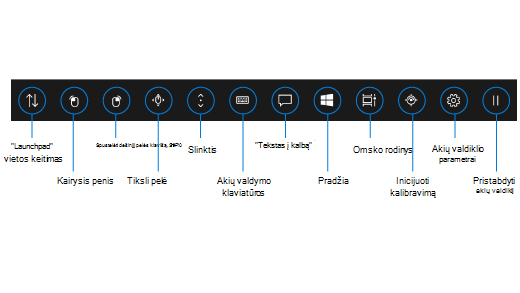
Informacijos apie paleidiklio mygtukų veikimą žr. Darbo su akių kontrole sistemoje "Windows" pradžia.
Kaip perjungti programėles arba užduotis? Paleidiklyje pasirinkus mygtuką "Užduočių rodinys", rodomi galimi užduočių langai, tačiau užduoties langas, į kurį žiūriu, neparyškintas.
Norėdami užduočių rodinyje pasirinkti užduoties langą, paleidiklyje pasirinkite parinktį Spustelėjimas kairiuoju pelės mygtuku ir pažiūrėkite į norimą užduotį. Taip pat galite perjungti užduotis ir programėles naudodami programėlių jungiklį. Tiesiog paspauskite „Alt“ + tabuliavimo klavišą, paleiskite tabuliavimo klavišą, pažvelkite į užduotį, į kurią norite pereiti, ir kai ji yra pažymėta, paleiskite klavišą „Alt“.
Sistema veikia per greitai ir mano, kad sustabdžiau ant kažko žvilgsnį ir tai pasirenka, nors vis dar žvalgausi ir bandau rasti tinkamą vietą, ant kurios galėčiau sustabdyti žvilgsnį. Ką daryti?
Tiesiog galite padidinti laiką, per kurį sistema turi atpažinti, kad norite kažką pasirinkti, o ne tiesiog naršote. Paleidiklyje pasirinkite "Akių kontrolės parametrai" ir nustatykite bendrą sustabdymo laiką į Lėtas arba Lėčiausias.
Kaip tęsti akių kontrolę paleidiklyje pasirinkus mygtuką Pristabdyti akių kontrolę?
Pasirinkus mygtuką, paleidiklis dingsta ir vietoj jo rodomas pauzės ženklas. Norėdami vėl naudoti akių kontrolę sustabdykite žvilgsnį ant pauzės ženklo.
Kodėl pauzės ženklas nereaguoja, kai sustabdau žvilgsnį ant jo?
Jei perkėlėte savo padėtį paleidiklyje pasirinkę Pristabdyti akių kontrolę, sistema gali nebegalėti sekti jūsų akių ir sustabdyti žvilgsnį ant pauzės ženklo neturi jokio poveikio. Norėdami išspręsti šią problemą, turite perkalibruoti akių sekimo įrenginį. Instrukcijų ieškokite Darbo su akių kontrole pradžia sistemoje "Windows".
Kad patikrintumėte, ar sistema seka jūsų akis, suaktyvinkite žvilgsnio žymiklį. Paleidiklyje pasirinkite "Akių kontrolės parametrai" ir nustatykite Žvilgsnio žymiklį į Įjungta. Žvilgsnio žymiklį galite matyti kaip nedidelį raudoną tašką ekrane. Žymikliu rodoma, kur, remiantis sistema, žiūrite. Kai bandote tęsti akių kontrolę ir sustabdyti žvilgsnį ant pauzės ženklo, žinote, kad pasikeitė jūsų padėtis, jei apskritai nematote raudono taško arba jis nejuda.
Kaip perkelti paleidiklį?
Jei norite pasirinkti ką nors ekrano apačioje arba viršuje, bet atrodo, kad paleidyklė jums patinka, galite naudoti mygtuką "Pakeisti paleidiklio padėtį", kad perkeltumėte paleidiklį į priešingą ekrano pusę. Tokiu būdu galite sumažinti atstumą, kurį turite nukelti žvilgsnį susėdę ant mygtukų "Spustelėjimas dešiniuoju pelės mygtuku" arba "Spustelėjimas kairiuoju pelės mygtuku".
Kaip uždaryti akių sekimo programėlės „Tobii“ meniu?
Galite tiesiog pereiti į kitą ekrano langą arba programėlę. Norėdami tai padaryti, galite naudoti paleidiklio arba programos jungiklio parinktį "Užduočių rodinys". Instrukcijų ieškokite Kaip perjungti programėles arba užduotis?
Perkėliau nešiojamąjį kompiuterį su akių sekimo įrenginiu į kitą kambarį ir akių kontrolė nustojo veikti. Kaip išspręsti šią problemą?
Turite perkalibruoti akių kontrolės įrenginį. Perkalibravimas būtinas, kai smarkiai sujudate arba pasikeičia jūsų kompiuterio, pavyzdžiui, nešiojamojo kompiuterio, vieta.
Pelės valdymas
Kai paleidiklyje pasirinkau "Spustelėjimas kairiuoju pelės mygtuku" arba "Spustelėjimas dešiniuoju pelės mygtuku", tada bandau perkelti pelės žymiklį į tinkamą spustelėjimo vietą, sunku perkelti žymiklį į tikslią reikiamą vietą prieš spustelint.
Užuot paleidiklyje pasirinkę "Spustelėjimas kairiuoju pelės mygtuku" arba "Spustelėjimas dešiniuoju pelės mygtuku", pasirinkite "Tikslioji pelė". Ją naudojant galima tiksliai sureguliuoti žymiklio vietą prieš spustelint.
Kas yra tikslioji pelė ir kaip ją naudoti?
Norėdami tiksliai valdyti pelę, paleidiklyje pasirinkite mygtuką "Tikslioji pelė". Tada pažvelkite į ekrano vietą, kur norite perkelti žymiklį. Tada galite tiksliai nustatyti padėtį ir pasirinkti norimą veiksmą (spustelėti kairįjį klavišą, dukart spustelėti kairįjį klavišą, spustelėti dešinįjį klavišą arba uždaryti).
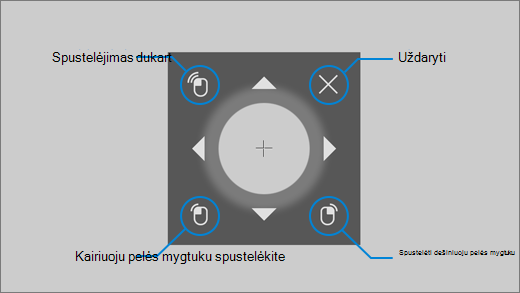
Taip pat galite valdyti pelę tiesiogiai sustabdydami žvilgsnį ant paleidiklio mygtukų "Spustelėjimas kairiuoju pelės mygtuku" arba "Spustelėjimas dešiniuoju pelės mygtuku", tada nukreipdami akis į ekraną, kur turėtų būti atliekamas pelės veiksmas. Norėdami atšaukti pelės sąveiką po to, kai ji buvo pasirinkta, nusisukite nuo ekrano, kad grįžtumėte į paleidiklį.
Teksto įvedimas
Kaip įjungti rašymą braukiant per raides?
Paleidiklyje sustabdykite žvilgsnį ant mygtuko "Akių kontrolės parametrai". Parametrų lange mygtuką Rašymas braukiant per raides perjunkite į Įjungta.
Rašymas braukiant per raides neveikia įvedant tekstą "tekstas į kalbą" (TTS). Ką daryti?
Kad rašymas braukiant per raides veiktų, pirmiausia įsitikinkite, kad įjungėte funkciją. Tada TTS lango klaviatūroje patikrinkite, ar rašymas braukiant per raides yra pasirinktas įvesties metodas. Apatinėje eilutėje pažymėta "Rašymas braukiant per raides" yra pilka. Jei mygtukas yra juodas, sustabdykite žvilgsnį ant mygtuko, kad jį pasirinktumėte.

Kaip įvesti sudvejintas raides naudojant rašymo braukiant per raides funkciją?
Jei įvedamas žodis turi dvi raides, atitinkamą raidę klaviatūroje pažiūrėkite tik vieną kartą. Nežvilgtelėkite į ją du kartus arba nesustabdykite ant jos žvilgsnio.
-
Norėdami įvesti "pillow", sustabdykite žvilgsnį ant "p", žvilgsnį į raides "i", "l" ir "o" ir sustabdykite žvilgsnį ant raidės "w".
-
Norėdami įvesti "skill", sustabdykite žvilgsnį ant "s", pažvelkite į "k" ir "i" ir sustabdykite žvilgsnį ant raidės "l".
Bandau įvesti savo slaptažodį, bet kai jis paslėptas, darau daug rašybos klaidų. Ką galima padaryti?
Pirmiausia pabandykite naudoti rašymą braukiant per raides ir padidinti sustabdymo laiką. Instrukcijas rasite Kaip įjungti rašymą braukiant per raides? ir Sistema veikia per greitai. Jei esate saugioje vietoje ir šalia slaptažodžio teksto lauko yra slaptažodžio rodymo parinktis, pasirinkite ją, kad matytumėte, ką įvedate.
Akių sekimo programėlės programinės įrangos naujinimas
Kaip atnaujinti akių sekimo programėlės „Tobii“ programinę įrangą?
Akių sekimo programėlėje „Tobii“ pasirinkite Sąveikos > Apie > Tikrinti, ar yra naujinimų. Norėdami įdiegti naujinimą vykdykite ekrane pateiktas instrukcijas ir raginimus. Tada iš naujo paleiskite kompiuterį.
Bandžiau patikrinti, ar yra akių sekimo programėlės "Tobii" programinės įrangos naujinimų, bet gavau tokį pranešimą: "Atsiprašome. Bandant gauti naujinimą kilo problema? Ką daryti?
Tai reiškia, kad šiuo metu nėra naujų naujinimų ir jūsų programinė įranga yra atnaujinta. Galite toliau naudoti akių kontrolę kaip įprasta.
Akių sekimo programėlės pašalinimas
Kaip pašalinti akių sekimo programėlę?
-
Atidarykite Windows pradžios meniu.
-
Įveskite programėlės pavadinimą, pvz., "Tobii".
-
Pradžios meniu dešiniuoju pelės mygtukų spustelėkite programėlės piktogramą.
-
Kontekstiniame meniu pasirinkite Pašalinti, tada vykdykite ekrane pateikiamas instrukcijas ir raginimus.
-
Iš naujo paleiskite kompiuterį.
Neprarasite parametrų ar profilių. Jei norite pašalinti ir parametrus bei profilius, patikrinkite įrenginio gamintojo palaikymo svetainę, kad gautumėte instrukcijas, kaip atlikti švarų diegimą.
Iš naujo įdiegus programėlę, įrenginį reikia perkalibruoti. Instrukcijų ieškokite Darbo su akių kontrole pradžia sistemoje "Windows".
Akių kontrolės arba akių sekimo įrenginio išjungimas
Netyčia įjungiau akių kontrolę. Ar yra paprastas būdas ją vėl išjungti?
Šiuo metu nėra akių kontrolės įjungimo arba išjungimo nuorodos. Norėdami ją išjungti, pasirinkite Pradžia > Parametrai > Pritaikymas neįgaliesiems > Akių kontrolė, tada perjunkite mygtuką į Išjungta.
Išjungiau akių kontrolę, tačiau lemputės ant įrenginio vis dar įjungtos. Kaip išjunti akių sekimo įrenginį „Tobii“?
Paprastai, kai išjungiate Windows akių kontrolę, įrenginys taip pat išjungiamas. Norėdami įrenginį išjungti atskirai, atidarykite akių sekimo programėlę "Tobii", tada perjunkite mygtuką viršutiniame kairiajame programėlės pagrindinio meniu kampe iš ĮJUNGTA į IŠJUNGTA.
Reikia daugiau pagalbos?
Mes jums padėsime! Jei reikia papildomos pagalbos dėl akių kontrolės Windows, kreipkitės į Pritaikymo neįgaliesiems "Answer Desk". Jei reikia daugiau pagalbos dėl įrenginio aparatūros arba programinės įrangos, gamintojo palaikymo svetainėje ieškokite kontaktinės informacijos, DUK, žinyno ir mokymo programų. Pavyzdžiui, patikrinkite šiuos „Tobii Eye Tracker 4C“ palaikymo išteklius:











